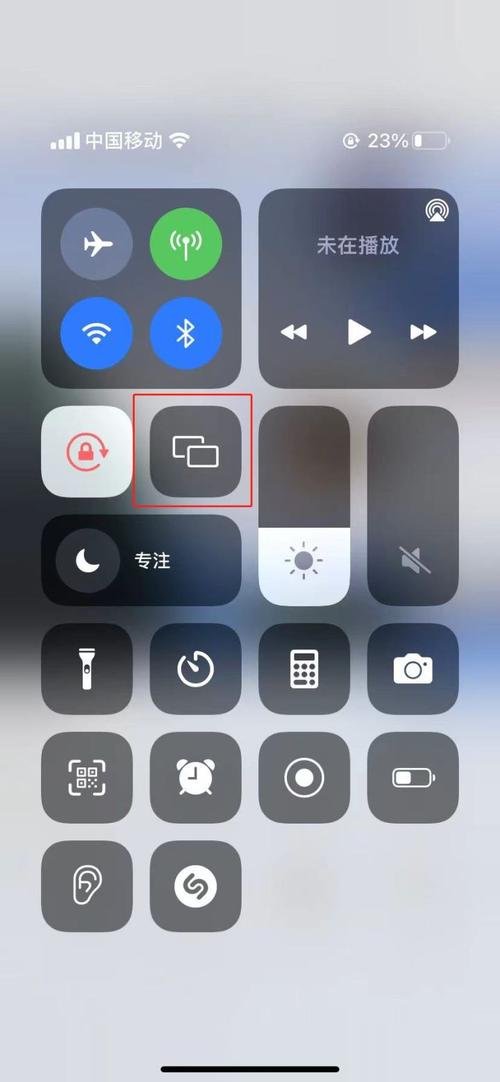苹果手机投屏:全面指南与实用技巧
在数字化时代,将手机屏幕内容投射到大屏幕上已成为一种常见的需求,无论是家庭娱乐、商务演示还是学习分享。苹果手机凭借其强大的生态系统和易用性,在投屏功能上同样表现出色。本文将详细介绍苹果手机投屏的多种方法及其使用技巧,帮助您轻松实现小屏到大屏的无缝转换。
一、使用AirPlay进行投屏
AirPlay是苹果设备特有的无线投屏技术,支持将iPhone、iPad或Mac的屏幕内容直接投射到支持AirPlay的设备上,如Apple TV、部分智能电视和智能投影仪。
- 确保设备兼容:首先,确认您的苹果手机和接收设备(如Apple TV)均支持AirPlay功能,并处于同一Wi-Fi网络中。
- 开启AirPlay:在苹果手机上,从屏幕底部向上滑动打开控制中心,点击“屏幕镜像”按钮。在出现的列表中,选择您要投屏的设备名称。
- 开始投屏:一旦连接成功,您的手机屏幕内容将实时显示在选定的设备上。此时,您可以播放视频、展示照片或进行任何操作,接收端都会同步显示。
二、利用第三方应用投屏
除了AirPlay,还有许多第三方应用可以帮助您实现苹果手机投屏,这些应用通常提供更多的自定义选项和跨平台支持。
- 镜像应用:如“乐播投屏”、“傲软投屏”等,这些应用可以在不支持AirPlay的设备上实现投屏功能,只需在苹果手机上安装相应应用,并按照提示操作即可。
- 特定服务应用:例如,腾讯视频、爱奇艺等视频应用内置了投屏功能,允许用户直接将正在播放的视频投射到电视或投影仪上,无需额外设置。
三、有线投屏方案
对于追求更高稳定性和画质的用户,有线投屏是一个不错的选择。虽然相对繁琐,但它能提供更可靠的连接。
- 准备线材:您需要一根Lightning转HDMI适配器(或Lightning转VGA适配器,取决于您的显示设备接口)。
- 连接设备:将适配器的一端连接到苹果手机,另一端连接到电视或显示器的HDMI/VGA接口。
- 调整设置:在电视上选择正确的输入源,并根据需要调整分辨率和显示设置。此时,您的手机屏幕内容应已出现在大屏幕上。
四、实用技巧与注意事项
“投屏前确保所有设备都已更新到最新版本,以获得最佳兼容性和性能。”
- 网络稳定性:无论是无线还是有线投屏,稳定的网络连接都是关键。确保Wi-Fi信号强或有线连接无松动,以避免投屏过程中出现卡顿或断连。
- 隐私保护:在公共场合投屏时,注意保护个人隐私,避免敏感信息泄露。
- 音频同步:有时投屏后可能会遇到音频不同步的问题,尝试调整设备设置或重启相关应用通常可以解决。
通过以上介绍,相信您已经掌握了苹果手机投屏的多种方法及其使用技巧。无论是家庭娱乐还是工作学习,都能轻松实现小屏到大屏的无缝转换,享受更加便捷、高效的数字生活体验。